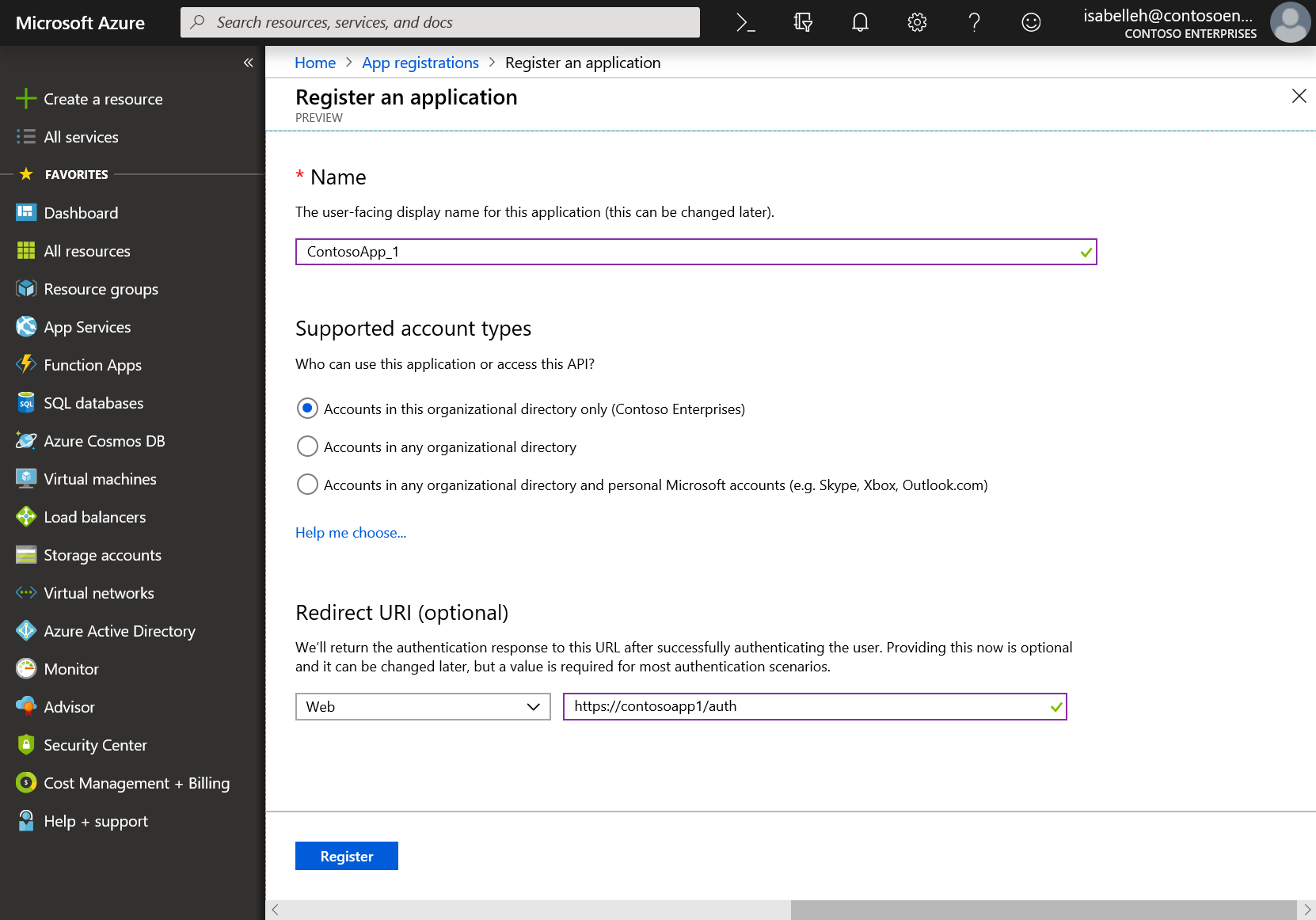Аутентификация
Применяется к следующим приложениям Dynamics 365:
Human Resources
В этой статье приводятся общие сведения об аутентификации в API Microsoft Dynamics 365 Human Resources.
Обзор
API данных для Human Resources является реализацией OData. Дополнительные сведения см. в разделе Open Data Protocol (OData).
Приложение должно пройти аутентификацию как авторизованный вызывающий объект, прежде чем API будет обслуживать запросы из вашего приложения.
Основы
Для вызова API данных приложение должно получить маркер доступа от платформы удостоверений Майкрософт. Маркер доступа содержит сведения о приложении и разрешение на вызов ресурсов в Human Resources.
Маркер доступа
Маркеры доступа, выдаваемые платформой удостоверений Майкрософт, представляют собой веб-маркеры JavaScript JSON base64 (JWT). Они содержат информацию (заявки), которую API данных (и другие веб-интерфейсы API, защищенные платформой удостоверений Майкрософт) используют для проверки вызывающего объекта и проверки наличия у вызывающего объектов необходимых разрешений на выполнение запрашиваемой операции. Во время вызова маркеры доступа можно рассматривать как непрозрачные. Следует всегда передавать маркеры доступа по безопасному каналу, такому как TLS и HTTPS.
Ниже приводится пример маркера доступа, выданного платформой удостоверений Майкрософт.
EwAoA8l6BAAU7p9QDpi/D7xJLwsTgCg3TskyTaQAAXu71AU9f4aS4rOK5xoO/SU5HZKSXtCsDe0Pj7uSc5Ug008qTI+a9M1tBeKoTs7tHzhJNSKgk7pm5e8d3oGWXX5shyOG3cKSqgfwuNDnmmPDNDivwmi9kmKqWIC9OQRf8InpYXH7NdUYNwN+jljffvNTewdZz42VPrvqoMH7hSxiG7A1h8leOv4F3Ek/oeJX6U8nnL9nJ5pHLVuPWD0aNnTPTJD8Y4oQTp5zLhDIIfaJCaGcQperULVF7K6yX8MhHxIBwek418rKIp11om0SWBXOYSGOM0rNNN59qNiKwLNK+MPUf7ObcRBN5I5vg8jB7IMoz66jrNmT2uiWCyI8MmYDZgAACPoaZ9REyqke+AE1/x1ZX0w7OamUexKF8YGZiw+cDpT/BP1GsONnwI4a8M7HsBtDgZPRd6/Hfqlq3HE2xLuhYX8bAc1MUr0gP9KuH6HDQNlIV4KaRZWxyRo1wmKHOF5G5wTHrtxg8tnXylMc1PKOtaXIU4JJZ1l4x/7FwhPmg9M86PBPWr5zwUj2CVXC7wWlL/6M89Mlh8yXESMO3AIuAmEMKjqauPrgi9hAdI2oqnLZWCRL9gcHBida1y0DTXQhcwMv1ORrk65VFHtVgYAegrxu3NDoJiDyVaPZxDwTYRGjPII3va8GALAMVy5xou2ikzRvJjW7Gm3XoaqJCTCExN4m5i/Dqc81Gr4uT7OaeypYTUjnwCh7aMhsOTDJehefzjXhlkn//2eik+NivKx/BTJBEdT6MR97Wh/ns/VcK7QTmbjwbU2cwLngT7Ylq+uzhx54R9JMaSLhnw+/nIrcVkG77Hi3neShKeZmnl5DC9PuwIbtNvVge3Q+V0ws2zsL3z7ndz4tTMYFdvR/XbrnbEErTDLWrV6Lc3JHQMs0bYUyTBg5dThwCiuZ1evaT6BlMMLuSCVxdBGzXTBcvGwihFzZbyNoX+52DS5x+RbIEvd6KWOpQ6Ni+1GAawHDdNUiQTQFXRxLSHfc9fh7hE4qcD7PqHGsykYj7A0XqHCjbKKgWSkcAg==
Для вызова API данных маркер доступа прикрепляются как заголовок носителя в заголовке авторизации в HTTP-запросе. Рассмотрим пример:
HTTP/1.1
Authorization: Bearer EwAoA8l6BAAU ... 7PqHGsykYj7A0XqHCjbKKgWSkcAg==
Host: https://{cluster}.hr.talent.dynamics.com
GET https://{cluster}.hr.talent.dynamics.com/namespaces/{namespace_guid}/data/JobTypes
Регистрация нового приложения на портале Azure
Выполните вход на Портал Microsoft Azure с рабочей или учебной учетной записью или личной учетной записью Майкрософт.
Если учетная запись позволяет получить доступ к нескольким клиентам, выберите учетную запись в верхнем правом углу и настройте свой сеанс портала для нужного клиента Microsoft Entra.
В левой области выберите службу Microsoft Entra ID, а затем выберите Регистрация приложений > Новая регистрация.
Когда появится страница Регистрация приложения, введите регистрационную информацию приложения:
Имя: введите понятное имя приложения, которое будет отображаться пользователям приложения.
Поддерживаемые типы учетных записей: выберите типы учетных записей, которые должны поддерживаться вашим приложением.
Поддерживаемые типы счетов Описание Учетные записи только в данном каталоге организации Этот параметр выбирается при создании бизнес-приложения. Этот параметр доступен только в том случае, если приложение регистрируется в каталоге. Этот параметр сопоставлен с Только один клиент Microsoft Entra.
Этот параметр используется по умолчанию, если только вы не регистрируете приложение вне каталога. В этом случае параметром по умолчанию является Несколько клиентов Microsoft Entra и личные учетные записи Майкрософт.
Учетные записи в любом каталоге организации Этот параметр выбирается для целей всех бизнес- и образовательных клиентов. Этот параметр сопоставлен с Только несколько клиентов Microsoft Entra.
Если вы зарегистрировали приложение как Только один клиент Microsoft Entra, вы можете использовать колонку Аутентификация, чтобы обновить до Только несколько клиентов Microsoft Entra, а затем обратно на Только один клиентMicrosoft Entra.
Учетные записи в любом организационном каталоге и личные учетные записи Майкрософт Этот параметр предназначен для самого широкого набора клиентов. Этот параметр сопоставлен с Несколько клиентов Microsoft Entra и личные учетные записи Майкрософт.
Если вы зарегистрировали приложение как Несколько клиентов Microsoft Entra и личные учетные записи Майкрософт, вы не сможете изменить этот параметр в пользовательском интерфейсе. Вместо этого необходимо изменить поддерживаемые типы учетных записей с помощью редактора манифестов приложений.
URI перенаправления (необязательно) — выберите тип создаваемого приложения: веб-приложение или общедоступный клиент (мобильный и классический). Затем введите URI перенаправления (или URL-адрес ответа) для приложения.
- Для веб-приложений укажите базовый URL-адрес приложения. Например,
http://localhost:31544может быть URL-адресом для веб-приложения, которое выполняется на локальном компьютере. Пользователи затем используют этот URL-адрес для входа в приложение веб-клиента. - Для общедоступных клиентских приложений необходимо предоставить URI, который Microsoft Entra будет использоваться для возврата ответов маркеров. Введите конкретное значение, которое относится к приложению, например
myapp://auth.
Чтобы просмотреть отдельные примеры для веб-приложений или собственных приложений, см. краткие руководства для платформы удостоверений Microsoft (раньше Microsoft Entra ID для разработчиков).
- Для веб-приложений укажите базовый URL-адрес приложения. Например,
В Разрешения API выберите Добавить разрешение. Затем на вкладке Используемые в моей организации API найдите Dynamics 365 Human Resources и добавьте разрешение user_impersonation в свое приложение. Код приложения для Human Resources — f9be0c49-aa22-4ec6-911a-c5da515226ff. Этот код используется для проверки правильности выбора приложения.
Выберите Регистр.
Microsoft Entra назначает уникальный код приложения (код клиента) вашему приложению и открывает страницу Обзор для вашего приложения. Чтобы добавить дополнительные возможности в приложение, можно выбрать другие параметры конфигурации, такие как параметры фирменной символики, а также для сертификатов и секретности.
Получение маркера доступа
Особенности получения маркера доступа для вызова API данных Human Resources будет зависеть от того, какие технологии используются вами при разработке клиентского приложения. Например, вы можете проводить тестирование с помощью сторонней служебной программы, разрабатывать консольное приложение или веб-службу на C# или создавать клиента JavaScript/TypeScript.
Пример клиентского приложения C#:
using System;
using System.Net.Http;
using System.Threading.Tasks;
// requires appropriate NuGet package references in the project
using Microsoft.IdentityModel.Clients.ActiveDirectory;
namespace TalentODataPoC
{
class Program
{
// prereq: This client app must be registered in Microsoft Entra ID. The app must be
// registered as requiring permission to the Dynamics 365 for Talent API (with the Dynamics
// HCM Workload delegated permission).
static string clientId = "4fc703ef-672c-4e2c-813f-2f9d29d726db"; // This value should be obtained from Microsoft Entra and must match your registered app
static string talentNamespaceUri = "";
public static async Task CallTalentODataService()
{
// authority URI
UriBuilder uri = new UriBuilder("https://login.microsoftonline.com/common");
AuthenticationContext authenticationContext = new AuthenticationContext(uri.ToString());
// request token for the resource we want to access (Human Resources). This will authenticate
// the user and return an access token containing claims for the authenticated user.
var authResult = await authenticationContext.AcquireTokenAsync(
"http://hr.talent.dynamics.com", /*Talent app id or resource URI*/
clientId, /*registered client app id*/
new Uri("https://localhost"), /*redirect URI, as registered in your Microsoft Entra app*/
new PlatformParameters(PromptBehavior.SelectAccount));
// create the authorization header, which needs to be passed in the Header of the HTTP Requests to Talent
string authHeader = authResult.CreateAuthorizationHeader();
// HINT: paste the JWT into https://jwt.ms to decode and view it
Console.Write("authHeader: ");
Console.WriteLine(authHeader);
Console.WriteLine();
HttpClient client = new HttpClient();
client.DefaultRequestHeaders.Add("Authorization", authHeader);
string s;
Console.Write("Talent Namespace URI: ");
Console.WriteLine(talentNamespaceUri);
Console.WriteLine();
// call the OData service to get JobType data from Talent
var resultOdata = await client.GetAsync(talentNamespaceUri + "data/JobTypes");
s = await resultOdata.Content.ReadAsStringAsync();
Console.WriteLine(s);
Console.WriteLine();
}
static void Main(string[] args)
{
Console.WriteLine();
// if the user passes in a single parameter, assume it is the namespaceUri for Talent
if (args.Length == 1)
{
talentNamespaceUri = args[0];
} else if (args.Length == 0)
{
Console.WriteLine("Enter Talent URL including namespace.");
Console.WriteLine("Example: https://aos-rts-sf-21454f9d830-prod-westus2.hr.talent.dynamics.com/namespaces/2328af1a-2d45-4c6a-99e3-12a4c3867dcf/");
Console.Write("> ");
talentNamespaceUri = Console.ReadLine();
if (!talentNamespaceUri.EndsWith("/"))
{
talentNamespaceUri = talentNamespaceUri + "/";
}
} else
{
Console.WriteLine("Unexpected Arguments");
System.Environment.Exit(1);
}
Task t = Program.CallTalentODataService();
t.Wait();
}
}
}
После получения маркера доступа вы передадите маркер в заголовке авторизации как маркер носителя с каждым запросом, отправляемым в API данных, как описано выше.
Обратная связь
Ожидается в ближайшее время: в течение 2024 года мы постепенно откажемся от GitHub Issues как механизма обратной связи для контента и заменим его новой системой обратной связи. Дополнительные сведения см. в разделе https://aka.ms/ContentUserFeedback.
Отправить и просмотреть отзыв по